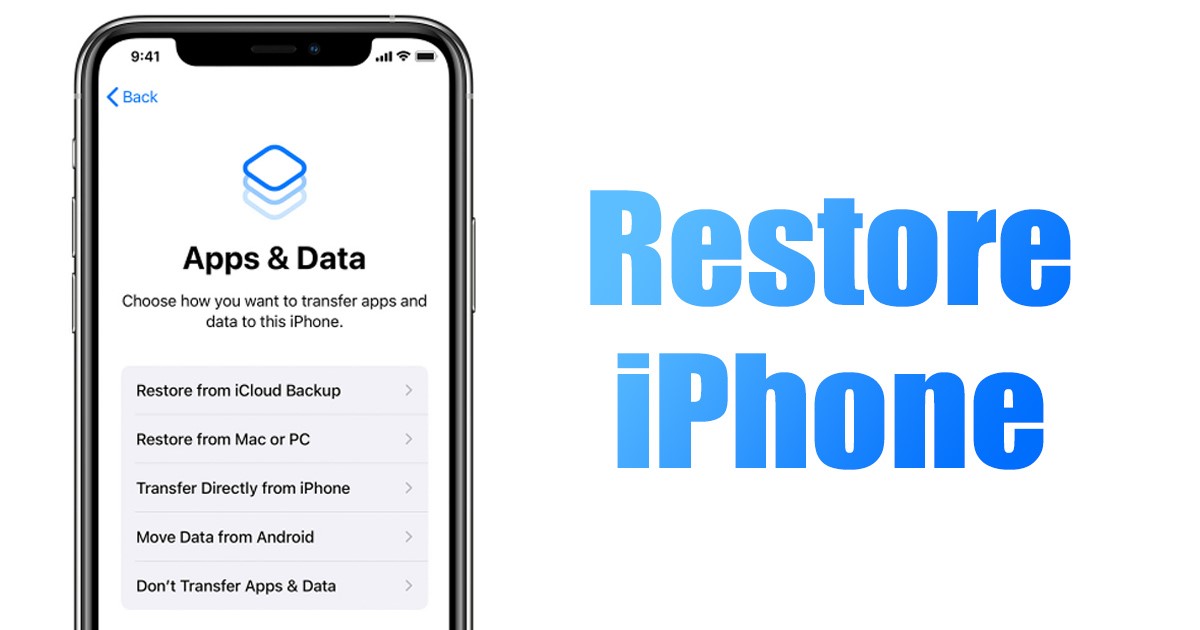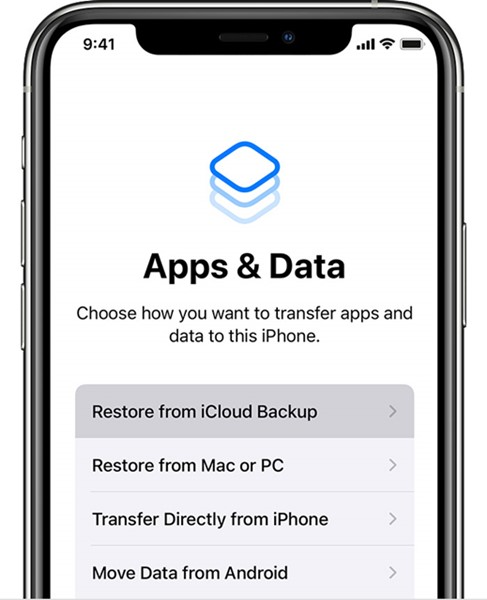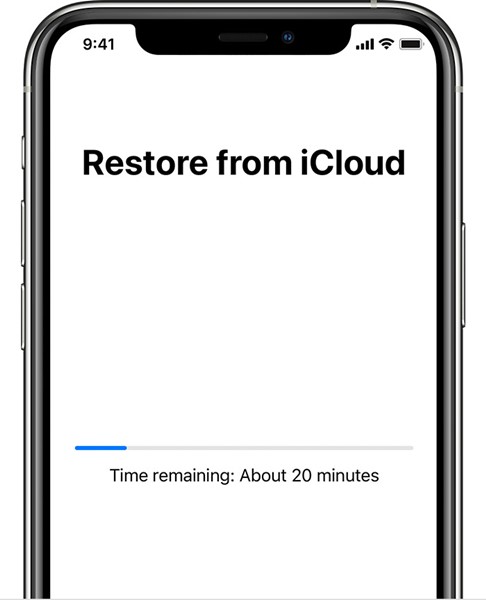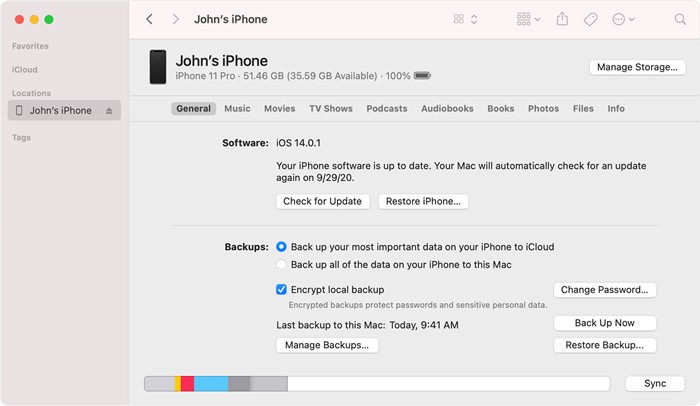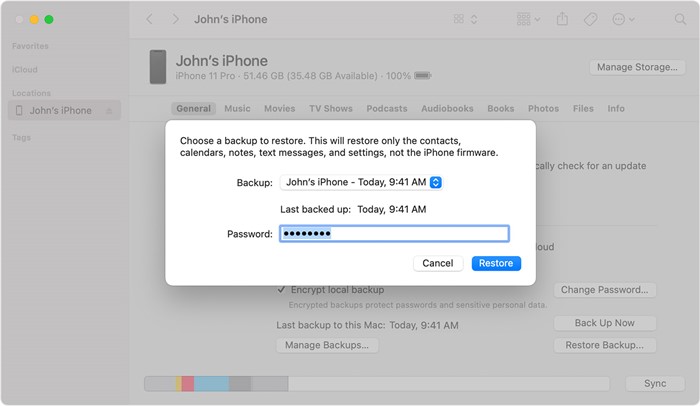Как и любая другая операционная система, iOS подвержена ошибкам. Хотя iOS более стабильна, чем Android, в ней все же есть некоторые проблемы, из-за которых вам может потребоваться перезагрузка iPhone или iPad.
Хотя перезагрузка iPhone может решить большинство проблем, иногда может потребоваться выполнить сброс настроек до заводских настроек. Сбросить настройки iPhone довольно просто, но при его восстановлении возникают некоторые проблемы.
Содержание
Лучшие способы восстановить iPhone (2022 г.)
Если вы сделали резервную копию всех своих приложений и данных перед сбросом настроек iPhone, вам необходимо следовать этому руководству, чтобы восстановить все содержимое на вашем iPhone. Вы также можете следовать этому руководству, чтобы восстановить контент, настройки и приложения из резервной копии на новый или недавно удаленный iPhone.
Примечание. следуйте этому методу, только если у вас есть резервная копия вашего iPhone. Вы не сможете восстановить свой контент, если не создали резервную копию.
1. Восстановление iPhone из резервной копии iCloud
С помощью этого метода мы восстановим весь контент iPhone из резервной копии iCloud. Вот несколько простых шагов, которые вам нужно выполнить.
1. Прежде всего, включите свой iPhone. Следуйте инструкциям по настройке на экране приветствия, пока не дойдете до экрана «Приложения и данные».
2. Затем на экране «Приложения и данные» выберите параметр Восстановить из резервной копии iCloud и войдите в iCloud, используя свой Apple ID.
3. Теперь вы увидите все резервные копии. Вам необходимо посмотреть дату и размер и выбрать файл резервной копии, который вы хотите восстановить.
4. Выбор резервной копии немедленно запустит процесс передачи данных. Вам нужно подождать несколько минут, пока процесс завершится.
5. После этого вам будет предложено войти в систему под своим Apple ID, чтобы восстановить все ваши приложения и покупки.
6. Теперь подождите несколько минут, пока не появится индикатор выполнения и не завершится.
Вот и все! Вот как вы можете восстановить свой iPhone, iPad или iPod touch из резервной копии. Процесс может занять некоторое время, в зависимости от скорости вашего Wi-Fi и размера резервной копии.
2. Восстановите iPhone из резервной копии на компьютере
Вы также можете восстановить свой iPhone из резервной копии, хранящейся на вашем компьютере. Для этого выполните несколько простых шагов, описанных ниже.
1. Сначала откройте Finder на своем Mac и подключите iPhone к Mac. Теперь вы увидите, что ваш iPhone появится в окне Finder.
2. В нижней части экрана нажмите кнопку Восстановить резервную копию.
3. Вам нужно выбрать резервную копию для восстановления на вашем iPhone. Нажмите Восстановить и дождитесь завершения процесса. Если резервная копия зашифрована, вам будет предложено ввести пароль.
4. В зависимости от размера резервной копии и скорости Интернета вам, возможно, придется подождать несколько минут до завершения процесса. Во время этого процесса убедитесь, что ваше устройство подключено.
Вот и все! Вот как вы можете восстановить свой iPhone из резервной копии, хранящейся на вашем компьютере.
Итак, это два лучших способа восстановить ваш iPhone из резервной копии. Если вам нужна дополнительная помощь по восстановлению резервной копии на вашем устройстве iOS, сообщите нам об этом в комментариях ниже.